Инструкция по удалению имени диапазона в Microsoft Excel
В этом руководстве вы узнаете, как легко и быстро удалить имя диапазона в Excel, следуя простым шагам и советам.
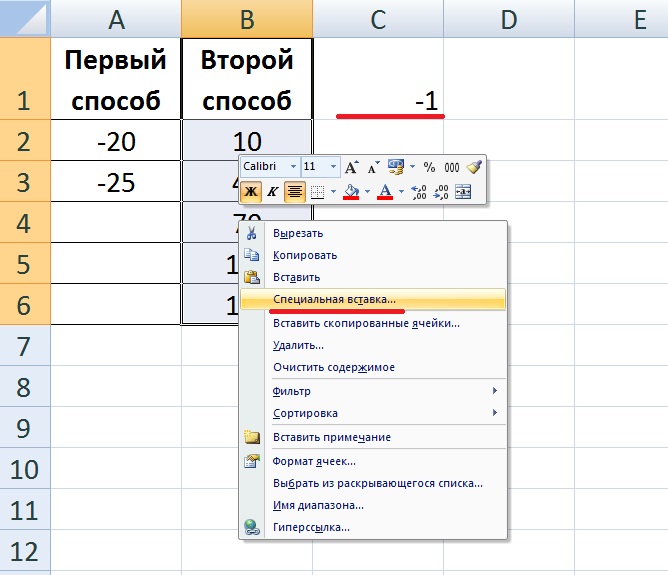
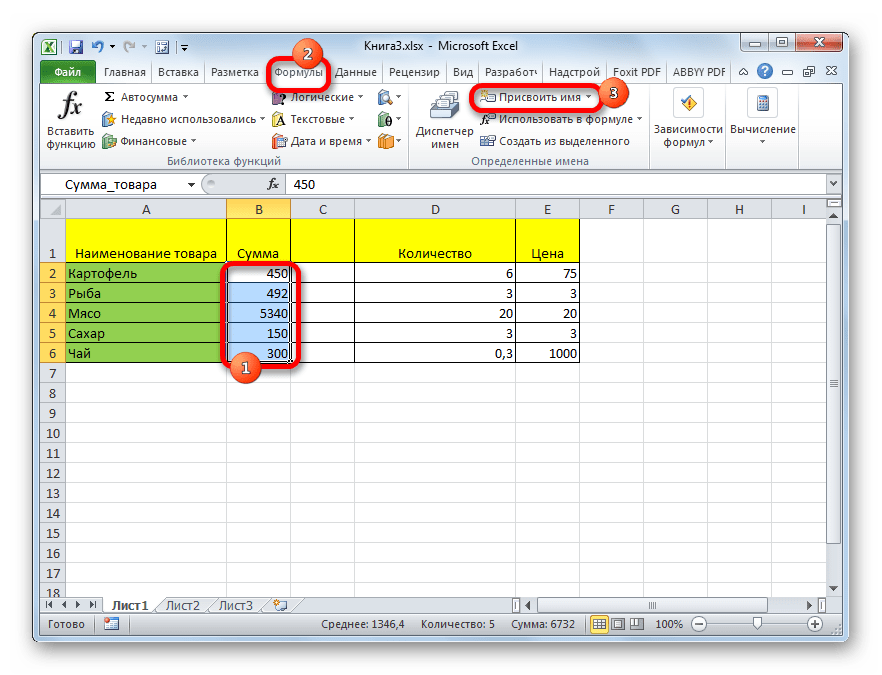
Откройте книгу Excel, в которой содержится нужный диапазон.

Как изменить имя ячейки в Excel ➤ Что такое именованный диапазон и как с ним работать

Перейдите на вкладку Формулы на верхней панели инструментов.

Как удалить лишние символы из ячеек в Эксель / Excel.
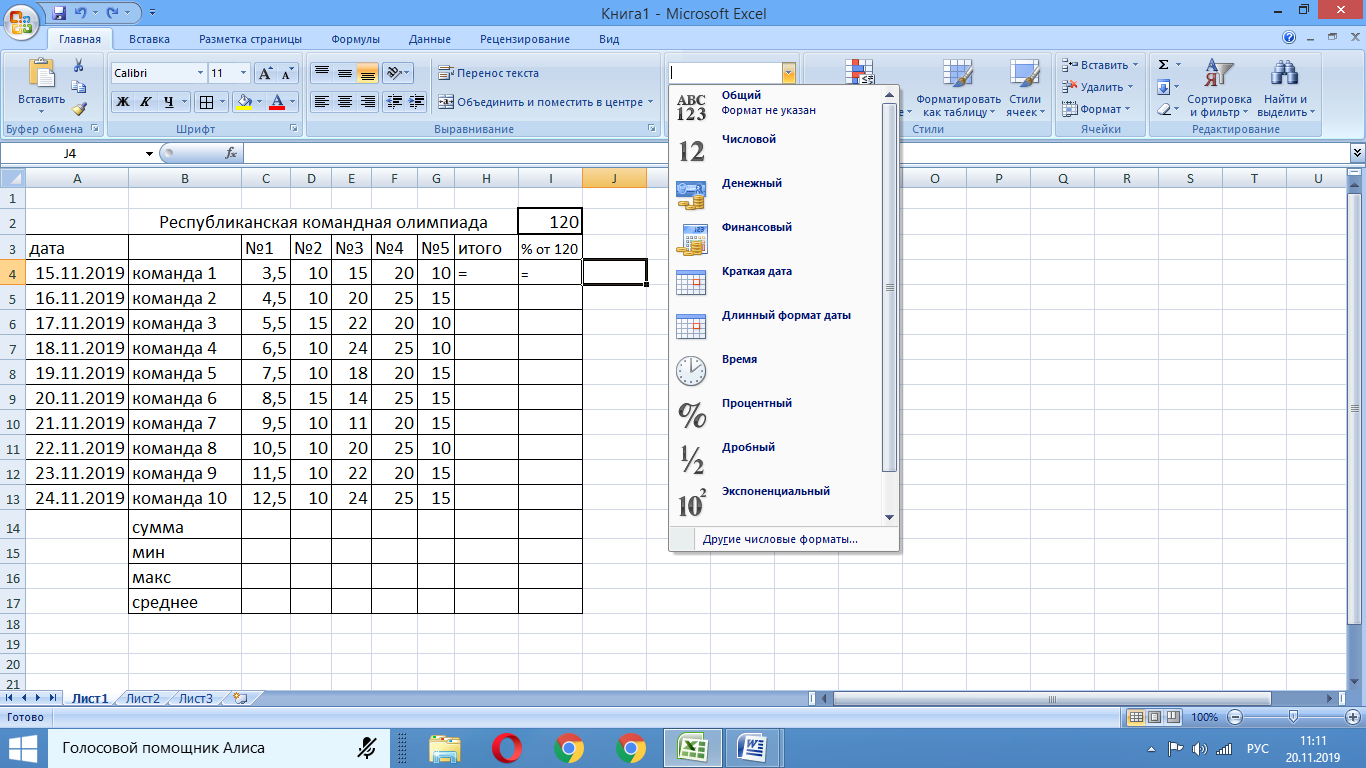
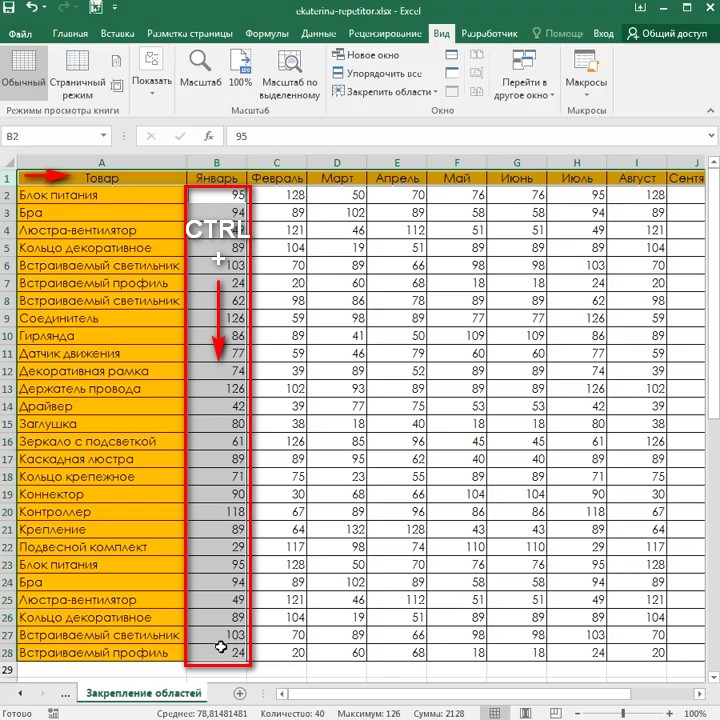
В группе Определенные имена выберите Диспетчер имен.

Excel: шпаргалка: Удалить пустые ячейки из диапазона
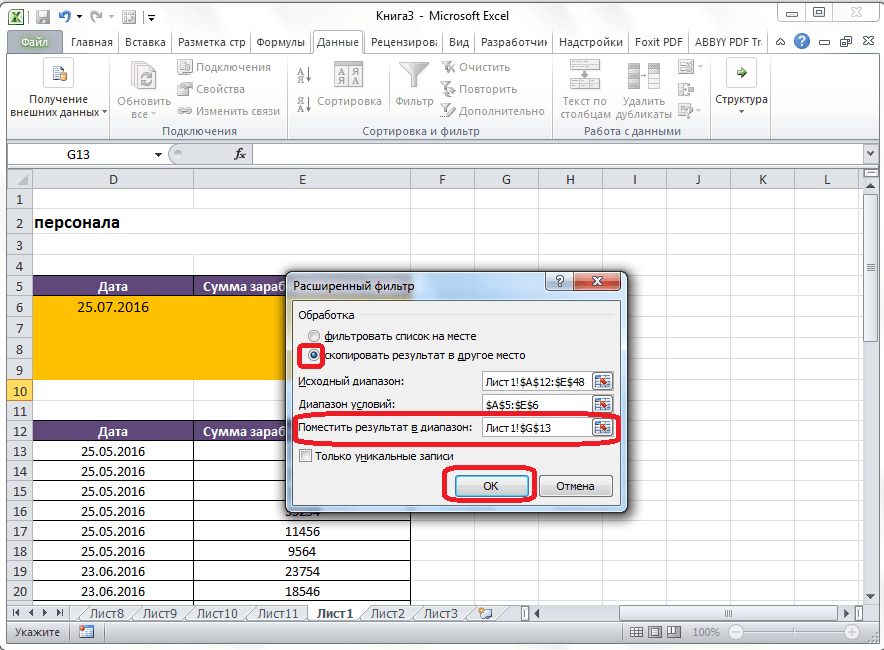
В открывшемся окне найдите имя диапазона, которое хотите удалить.

Как присвоить диапазону ячеек имя в формулах Excel
Выберите это имя диапазона и нажмите кнопку Удалить.

Как убрать в экселе ошибку #ИМЯ
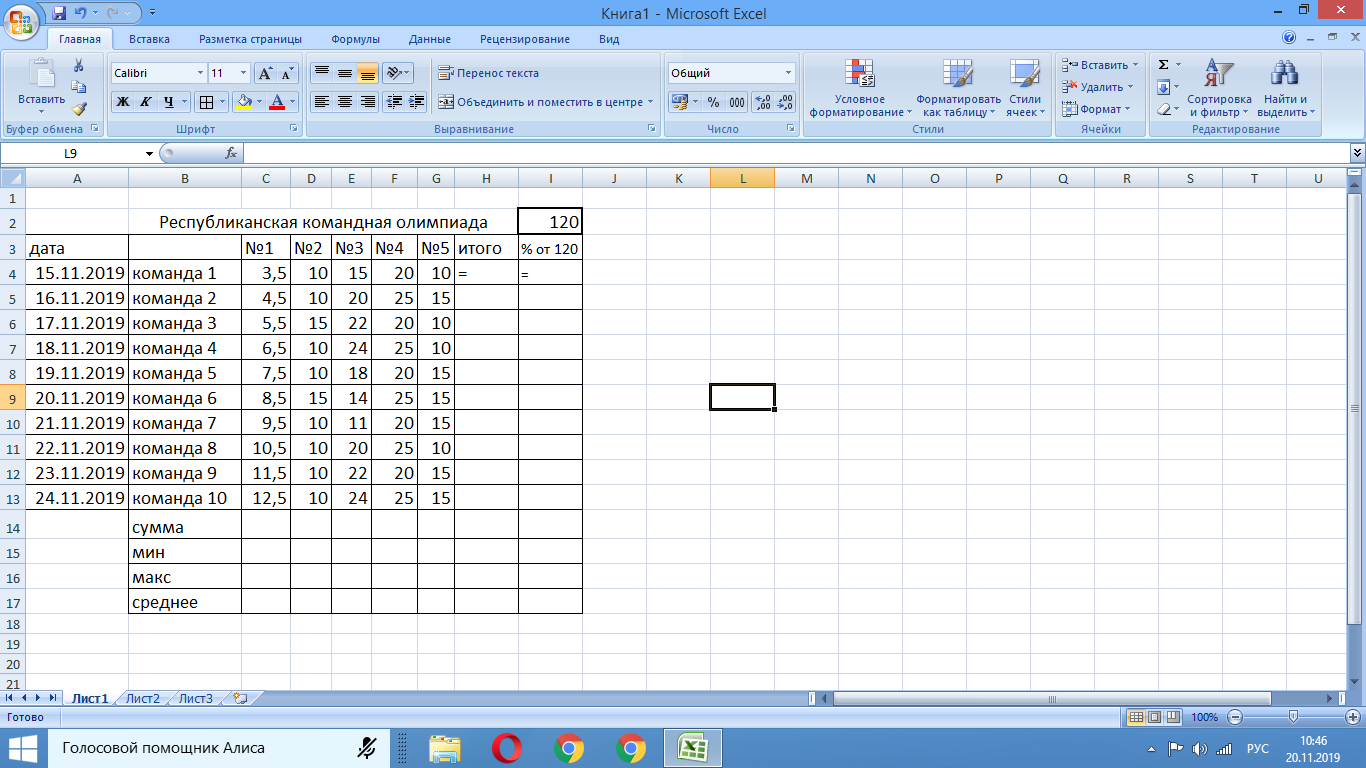
Подтвердите удаление, нажав ОК в появившемся диалоговом окне.

Excel удалить первые, последние буквы, символы (заданное нужное количество знаков). Индекс в ячейках
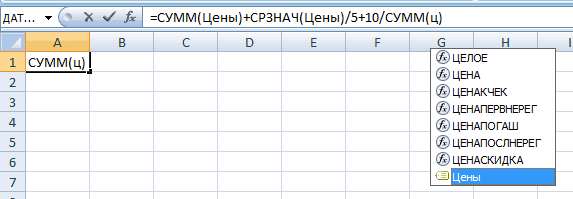
Проверьте, что имя диапазона удалено, закрыв Диспетчер имен.

Обучение EXCEL. УРОК 7: Именованные ячейки и диапазоны.
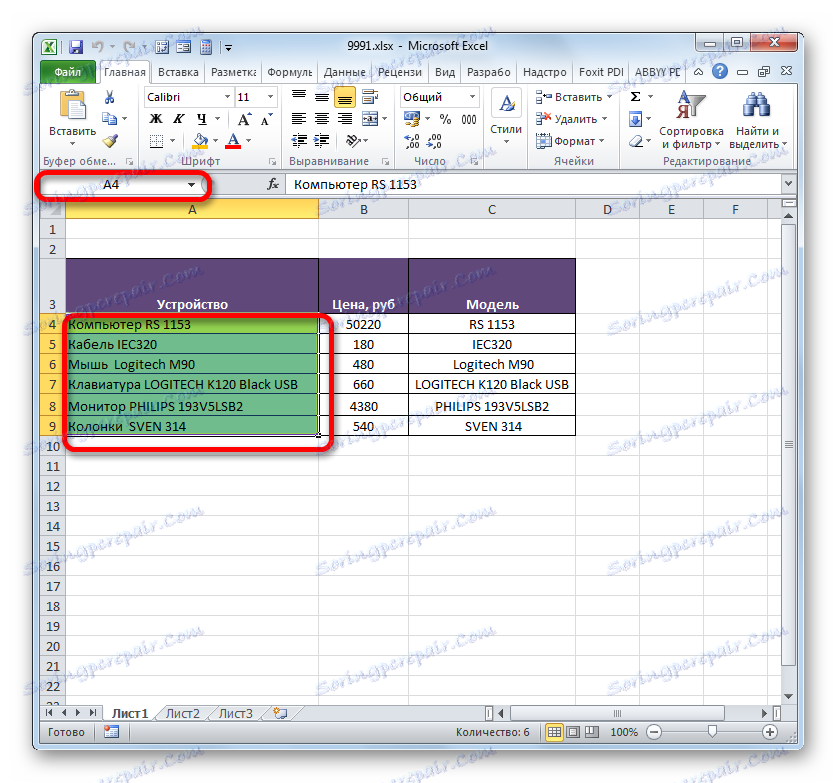
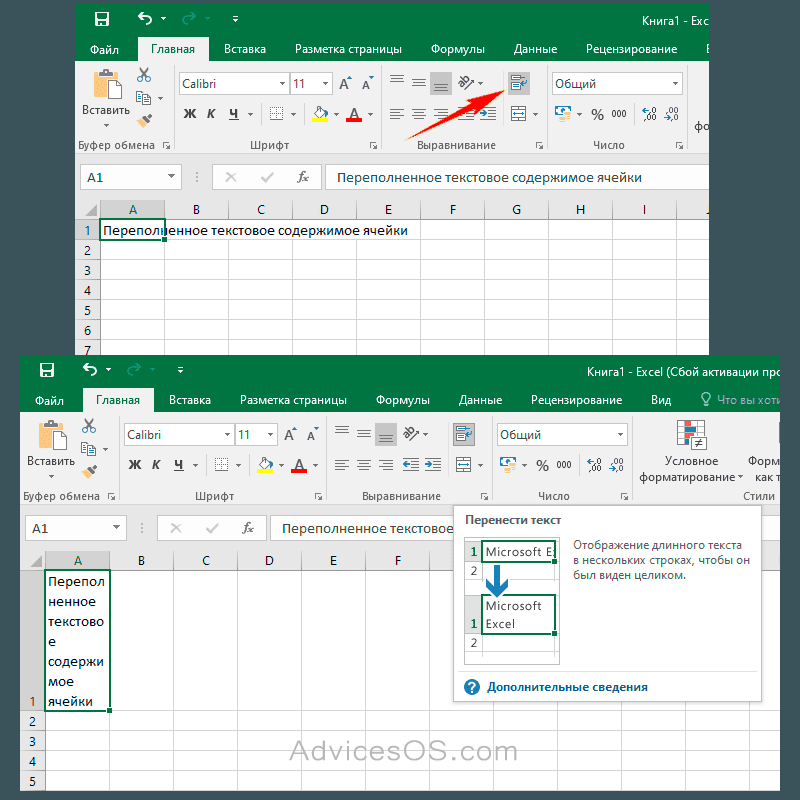
Сохраните изменения в книге Excel, чтобы закрепить результат.

Динамические выпадающие списки, ДВССЫЛ и Умные Таблицы - Функции Excel (7)
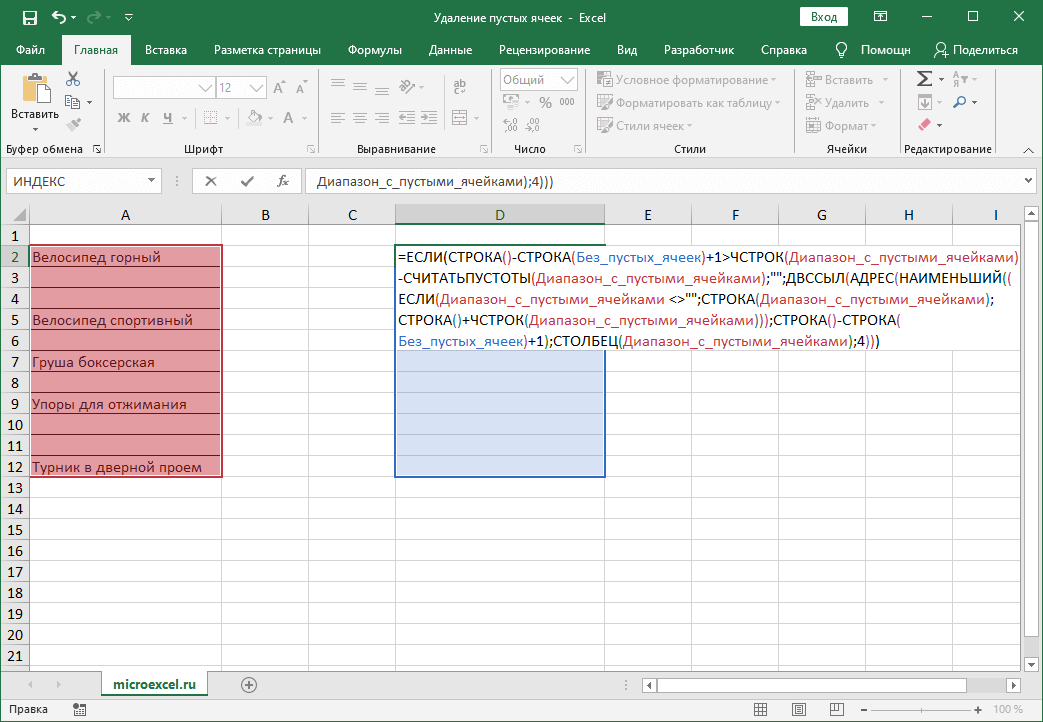
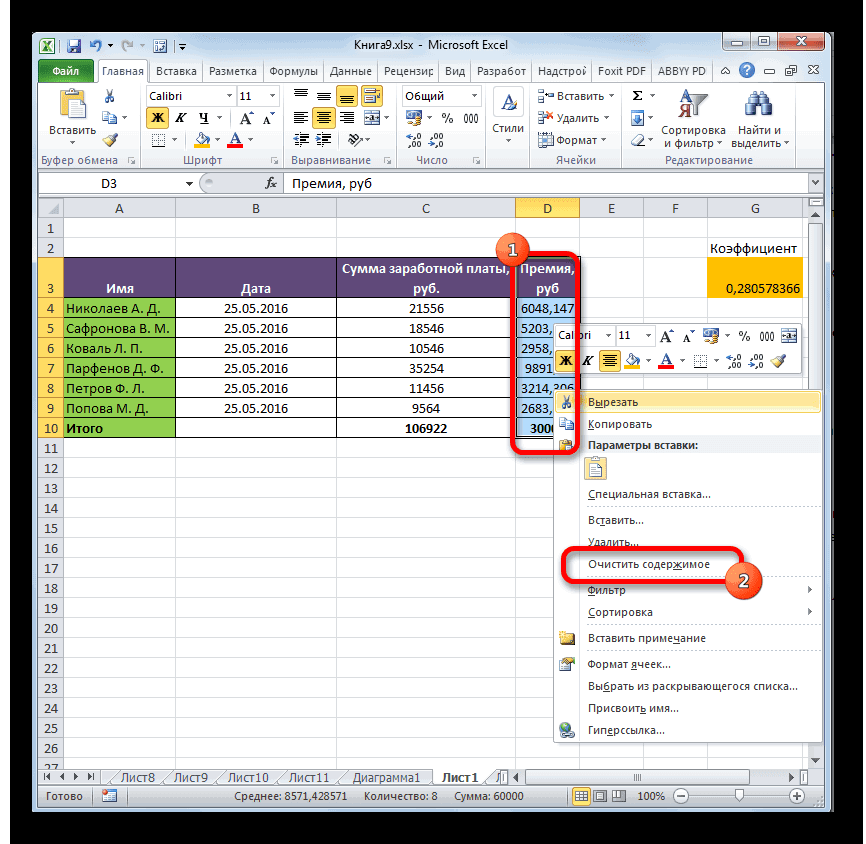
Если необходимо, создайте новое имя диапазона, следуя аналогичной процедуре.
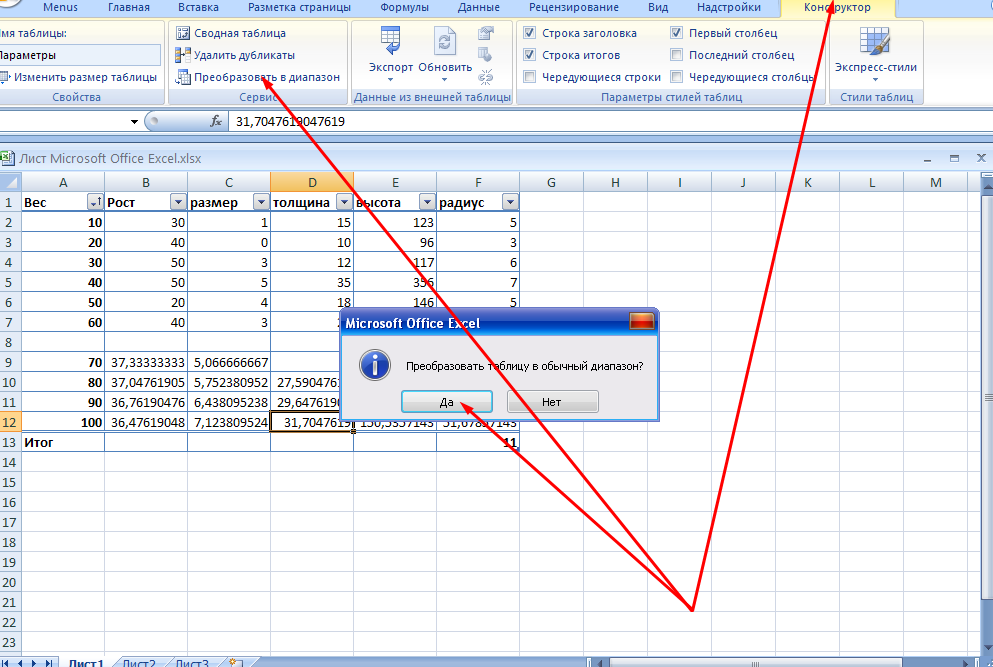

Регулярно проверяйте и обновляйте имена диапазонов для оптимальной работы с данными.
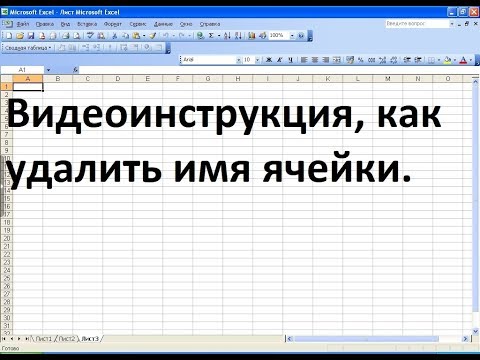
Как удалить имя ячейки в экселе

Как Удалить Имя Ячейки в Excel ► Как Изменить Имя Ячейки в Экселе